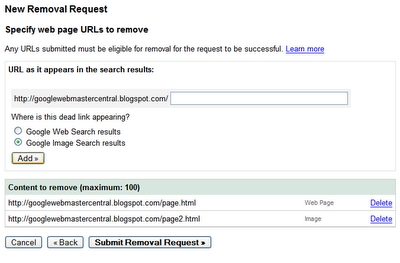Gaye nan lajè nan modifye firmwèr android, osi byen ke divès kalite eleman adisyonèl ki elaji kapasite yo nan aparèy, te fè posib lajman akòz avènement nan rekiperasyon koutim. Youn nan solisyon ki pi pratik, popilè ak fonksyonèl nan mitan lojisyèl sa yo jodi a se TeamWin Recovery (TWRP). Anba a nou pral konprann an detay ki jan yo klere yon aparèy via TWRP.
Sonje byen, nenpòt ki chanjman ki fèt nan pati nan lojisyèl nan android aparèy pa metòd ak metòd pa founi pa manifakti a aparèy se yon kalite nan sistèm Hacking, ki vle di li pote sèten risk.
Enpòtan! Chak aksyon itilizatè ak aparèy pwòp tèt li, ki gen ladan swiv enstriksyon ki anba yo, se te pote soti nan l 'sou pwòp risk li. Pou posib konsekans negatif, itilizatè a se sèl responsab!
Anvan pwosedi ak etap sa yo nan pwosedi a firmwèr, li rekòmande seryezman ke ou backup sistèm lan ak / oswa tounen moute done itilizatè. Pou aprann kijan pou byen fè pwosedi sa yo, gade atik la:
Leson: Ki jan backup aparèy android anvan firmwèr
Enstale TWRP Recovery
Anvan dirèkteman nan mikrolojisyèl a atravè yon anviwònman rekiperasyon modifye, lèt la dwe enstale nan aparèy la. Gen yon jistis gwo kantite metòd enstalasyon, prensipal la ak pi efikas nan yo ap diskite anba a.
Metòd 1: Android app ofisyèl TWRP app
Ekip la devlopman TWRP rekòmande pou enstale solisyon ou sou aparèy andwad lè l sèvi avèk pèsonèlman devlope ofisyèl TWRP App la. Sa a se vrèman youn nan metòd enstalasyon pi fasil.

Download ofisyèl TWRP App sou Jwe magazen an
- Download, enstale epi kouri aplikasyon an.
- Nan lansman an premye, li nesesè konfime konsyans a nan risk pandan manipilasyon nan lavni, osi byen ke dakò ak bay aplikasyon an dwa otè. Mete checkmarks ki koresponn lan nan bwat chèk yo ak peze bouton an "OK". Nan pwochen ekran an, chwazi "TWRP FLASH" ak bay aplikasyon an ras-dwa.
- Yon lis drop-desann ki disponib sou ekran prensipal la nan aplikasyon an. "Chwazi Aparèy", nan ki ou bezwen jwenn epi chwazi yon modèl nan aparèy la pou enstale rekiperasyon.
- Apre ou fin chwazi yon aparèy, pwogram nan redireksyon itilizatè a nan yon paj entènèt yo download dosye a imaj korespondan nan anviwònman rekiperasyon modifye. Download dosye ki pwopoze a * .img.
- Apre w fin chaje imaj la, retounen nan ofisyèl TWRP App ekran prensipal la epi peze bouton an "Chwazi yon dosye flash". Lè sa a, nou endike nan pwogram nan chemen an ansanm ki dosye a telechaje nan etap anvan an ki sitiye.
- Èske w gen fini ajoute dosye a imaj nan pwogram nan, ka pwosesis la nan prepare pou anrejistreman an rekiperasyon dwe konsidere konplete. Pouse bouton "FLASH TO RECOVERY" epi konfime preparasyon pou kòmanse pwosedi a - tapa OK nan bwat kesyon an.
- Pwosesis anrejistreman an trè vit, nan fini li yo yon mesaj parèt "Flash Comleted Succsessfuly!". Pouse OK. Pwosedi enstalasyon TWRP ka konsidere kòm konplè.
- Si ou vle: Pou rdemare nan rekiperasyon, li pratik yo itilize atik la espesyal nan meni ofisyèl la App TWRP, aksesib pa peze bouton an ki gen twa bann nan kwen siperyè agòch nan ekran an aplikasyon prensipal. Nou louvri meni an, chwazi atik la "Rdemare"Lè sa a, tiyo sou bouton an "REBOOT RECOVERY". Aparèy la pral rdemare nan anviwònman an rekiperasyon otomatikman.








Metòd 2: Pou aparèy MTK - SP FlashTool
Nan evènman an ki enstale TWRP nan aplikasyon an ofisyèl TeamWin se pa posib, w ap gen yo sèvi ak aplikasyon an Windows yo travay avèk Partitions memwa aparèy la. Pwopriyetè nan aparèy ki baze sou processeur a Mediatek ka itilize SP FlashTool pwogram nan. Ki jan yo enstale rekiperasyon lè l sèvi avèk solisyon sa a ki dekri nan atik la:
Leson: eklaan aparèy android ki baze sou MTK nan SP FlashTool
Metòd 3: Pou Samsung aparèy - Odin
Pwopriyetè aparèy ki pibliye pa Samsung ka pran tou avantaj de modifye anviwònman rekiperasyon nan ekip TeamWin. Pou fè sa, enstale rekiperasyon TWRP, nan fason ki dekri nan atik la:
Leson: kap flache aparèy Samsung android nan Odin
Metòd 4: Enstale TWRP via Fastboot
Yon lòt fason prèske inivèsèl enstale TWRP se flash imaj la rekiperasyon nan Fastboot. Detay sou etap sa yo te pran yo enstale rekiperasyon nan fason sa a yo dekri isit la:
Leson: Ki jan yo flash yon telefòn oswa grenn via Fastboot
Mikrolojisyèl via TWRP
Malgre senplisite ki parèt nan aksyon ki dekri anba a, ou bezwen sonje ke rekiperasyon modifye a se yon zouti pwisan ki gen objektif prensipal pou travay avèk seksyon memwa aparèy la, kidonk ou bezwen aji avèk atansyon epi reflechi byen.
Nan egzanp ki dekri pi ba a, se kat la microSD nan aparèy la android itilize nan magazen dosye yo itilize, men TWRP tou pèmèt memwa entèn nan aparèy la ak OTG yo dwe itilize pou rezon sa yo. Operasyon lè l sèvi avèk nenpòt nan solisyon yo yo sanble.
Enstale dosye postal
- Download dosye ki bezwen klere nan aparèy la. Nan pifò ka yo, sa yo se firmwèr, eleman adisyonèl oswa plak nan fòma an * .zip, men TWRP pèmèt ou ekri sou partisyon memwa ak dosye imaj nan fòma an * .img.
- Nou li ak anpil atansyon enfòmasyon ki nan sous la soti nan kote dosye yo pou firmwèr la te resevwa. Li nesesè klèman ak inekivok jwenn objektif dosye yo, konsekans yo itilize, risk posib.
- Pami lòt bagay, créateur yo nan lojisyèl an modifye ki afiche pakè yo sou rezo a ka sonje kondisyon yo pou chanje non yo dosye desizyon anvan firmwèr la. An jeneral, firmwèr ak ajoute-ons distribiye nan fòma an * .zip dekonprese achiv la PA nesesè. TWRP manipile jis tankou yon fòma.
- Kopi dosye ki nesesè yo nan kat la memwa. Se yon bon lide pou fè aranjman pou tout bagay nan dosye ak kout, non konprann, ki pral evite konfizyon nan lavni an, ak pi enpòtan anrejistreman aksidan nan "mal" pake a done yo. Li se tou pa rekòmande yo sèvi ak lèt Ris ak espas nan non yo nan dosye ak dosye.

Pou transfere enfòmasyon sou yon kat memwa, li ta bon pou itilize yon lektè kat nan yon PC oswa laptop, epi yo pa aparèy nan tèt li, ki konekte nan yon pò USB. Se konsa, pwosesis la pral rive nan anpil ka pi vit.
- Nou enstale kat la memwa nan aparèy la ak ale nan rekiperasyon TWRP nan nenpòt fason pratik. Yon gwo kantite aparèy android itilize yon konbinezon de kle kenkayri sou aparèy la ouvri sesyon an. "Volim-" + "Nitrisyon". Sou aparèy la etenn, kenbe desann bouton an "Volim-" e kenbe li, kle "Nitrisyon".
- Nan pifò ka yo, jodi a vèsyon TWRP ak sipò pou lang lan Ris yo disponib nan itilizatè yo. Men, nan vèsyon ki pi gran nan anviwònman an rekiperasyon ak rekiperasyon ofisyèl bati, Russification ka absan. Pou yon pi gwo inivèsalite nan itilizasyon enstriksyon yo, yo montre travay ki nan vèsyon an Anglè TWRP anba a, epi non yo ak bouton ki an Ris yo endike nan parantèz lè yo dekri aksyon yo.
- Trè souvan, devlopè firmwèr rekòmande pou yo pote soti nan sa yo rele "Siye a" anvan pwosedi a enstalasyon, sa vle di. netwaye Partitions "Cache" ak "Done". Sa a pral efase tout done itilizatè soti nan aparèy la, men evite yon pakèt erè nan lojisyèl an, menm jan tou lòt pwoblèm.

Pou fè operasyon an, peze bouton an "Siye" ("Netwayaj"). Nan meni an pop-up, nou chanje pwosedi espesyal unlocker la "Glise sou Reset faktori" ("Glise konfime") a dwat.

Nan fen pwosedi netwayaj la, mesaj la "Succsessful" ("Fini"). Pouse bouton "Retounen" ("Retounen"), ak Lè sa a, bouton an anba a dwat nan ekran an pou li retounen nan meni prensipal la TWRP.
- Tout se pare yo kòmanse firmwèr la. Pouse bouton "Enstale" ("Enstalasyon").
- Se ekran an seleksyon dosye parèt - yon enprovize "Explorer". Nan tèt la trè se yon bouton "Depo" ("Seleksyon Drive"), ki pèmèt ou chanje ant kalite memwa.
- Chwazi depo a ki dosye yo te planifye pou enstalasyon yo te kopye. Lis la se jan sa a:
- "Depo Entèn" ("Aparèy memwa") - depo entèn nan aparèy la;
- "External SD-card" ("Micro") - kat memwa;
- "USB-OTG" - Aparèy depo USB ki konekte ak aparèy la atravè yon adaptè OTG.
- Nou jwenn dosye a nou bezwen ak tiyo sou li. Yon ekran ouvè ak yon avètisman sou konsekans posib negatif, osi byen ke "Verifikasyon siyati dosye postal" ("Verifye siyati dosye postal lan"). Atik sa a ta dwe note pa mete yon kwa nan ti bwat la chèk, ki pral evite itilize nan "kòrèk" oswa dosye domaje lè ekri nan seksyon yo memwa nan aparèy la.

Apre tout paramèt yo defini, ou ka kontinye nan firmwèr la. Pou kòmanse li, nou chanje pwosedi espesyal unlocker la "Glise konfime flash" ("Glise pou firmwèr") sou bò dwat la.
- Separeman, li vo anyen kapasite nan pakèt enstale dosye postal. Sa a se yon karakteristik trè sou la men ki sove yon tòn tan. Yo nan lòd yo enstale plizyè dosye nan vire, pou egzanp, firmwèr, ak Lè sa a, gapps, klike sou "Ajoute Plis Zips" ("Ajoute yon lòt postal"). Se konsa, ou ka klere jiska 10 pakè nan yon tan.
- Pwosedi a nan ekri dosye nan memwa aparèy la a ap kòmanse, akonpaye pa aparans nan enskripsyon nan jaden an boutèy demi lit ak ranpli nan ba a pwogrè.
- Se fini nan pwosedi enstalasyon ki endike nan inscription la "Succsesful" ("Fini"). Ou ka rdemare nan android - bouton "Rdemare Sistèm" ("Rdemare OS"), fè patisyon netwaye - bouton "Siye kachèt / dalvik" ("Klè kachèt / dalvik") oswa kontinye ap travay nan TWRP - bouton "Kay" ("Kay").






Èske w gen deside, mete switch la nan pozisyon an vle ak peze bouton an OK.


Se enstalasyon pakèt rekòmande sèlman ak konfyans plen nan operabilité nan chak eleman lojisyèl endividyèl ki nan yon dosye ki pral ekri nan memwa aparèy la!


Enstale imaj img yo
- Enstale du ak sistèm konpozan distribiye nan fòma dosye imaj * .img, nan TWRP rekiperasyon, an jeneral, aksyon yo menm yo gen obligasyon tankou lè enstale pakè postal. Lè w ap chwazi yon dosye pou firmwèr (etap 9 nan enstriksyon ki anwo yo), ou dwe premye klike sou bouton an "Imaj ..." (Enstale Img).
- Apre sa, yon seleksyon nan dosye img yo ap vin disponib. Anplis de sa, anvan ou anrejistre enfòmasyon, li pral sijere yo chwazi seksyon an memwa nan aparèy la nan ki pral imaj la ap kopye.
- Apre yo fini pwosedi anrejistreman an * .img Nou obsève inscription la long dire "Succsessful" ("Fini").

Nan okenn ka ou ta dwe flash seksyon apwopriye nan memwa! Sa a ap mennen nan enkapasite a bòt aparèy la ak pwobabilite prèske 100%!

Se konsa, itilize nan TWRP pou flache android aparèy se jeneralman senp epi yo pa mande pou anpil aksyon. Siksè lajman detèmine chwa ki kòrèk la pa itilizatè a nan dosye yo pou firmwèr, osi byen ke nivo a konprann nan objektif yo nan manipilasyon yo ak konsekans yo.